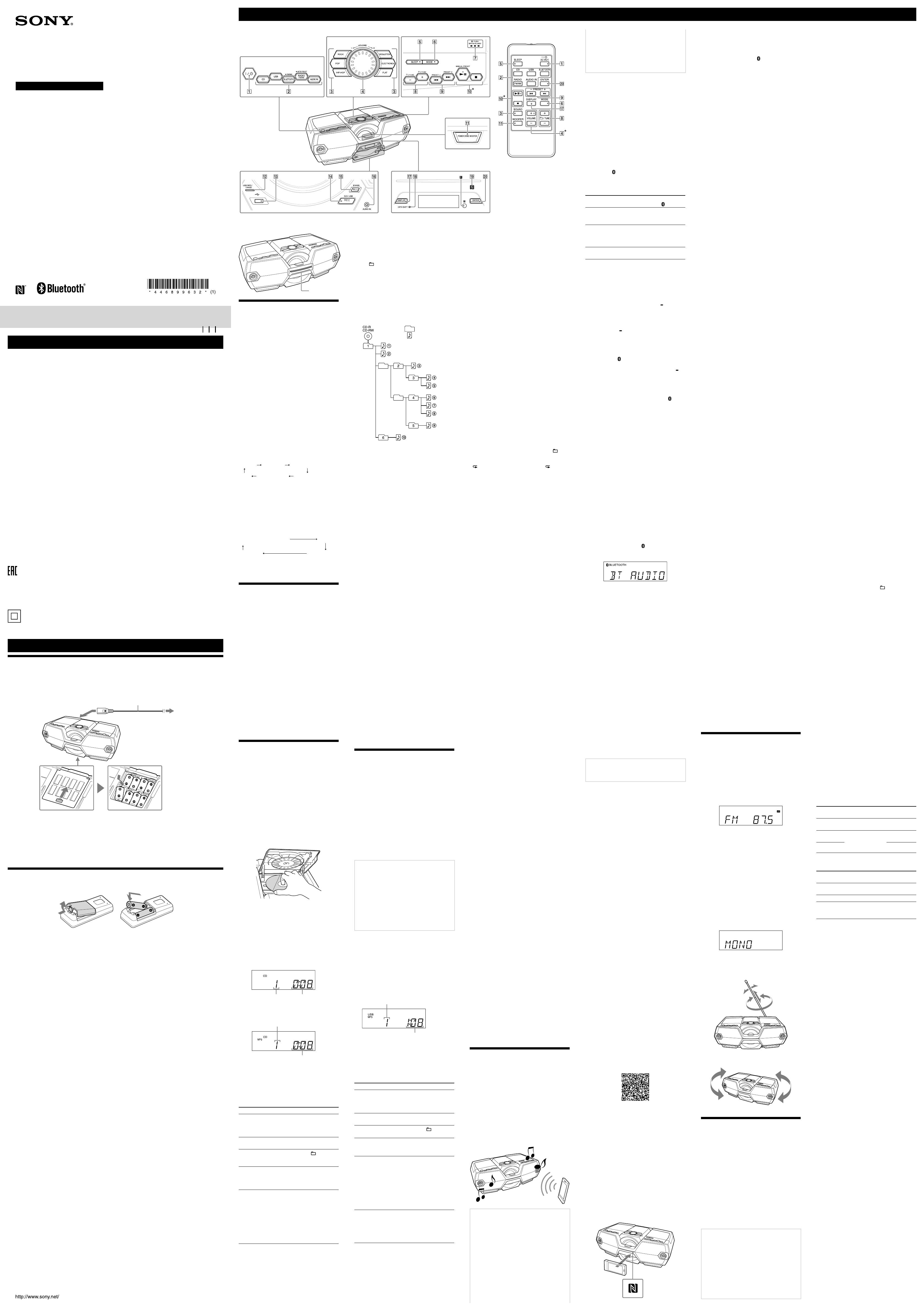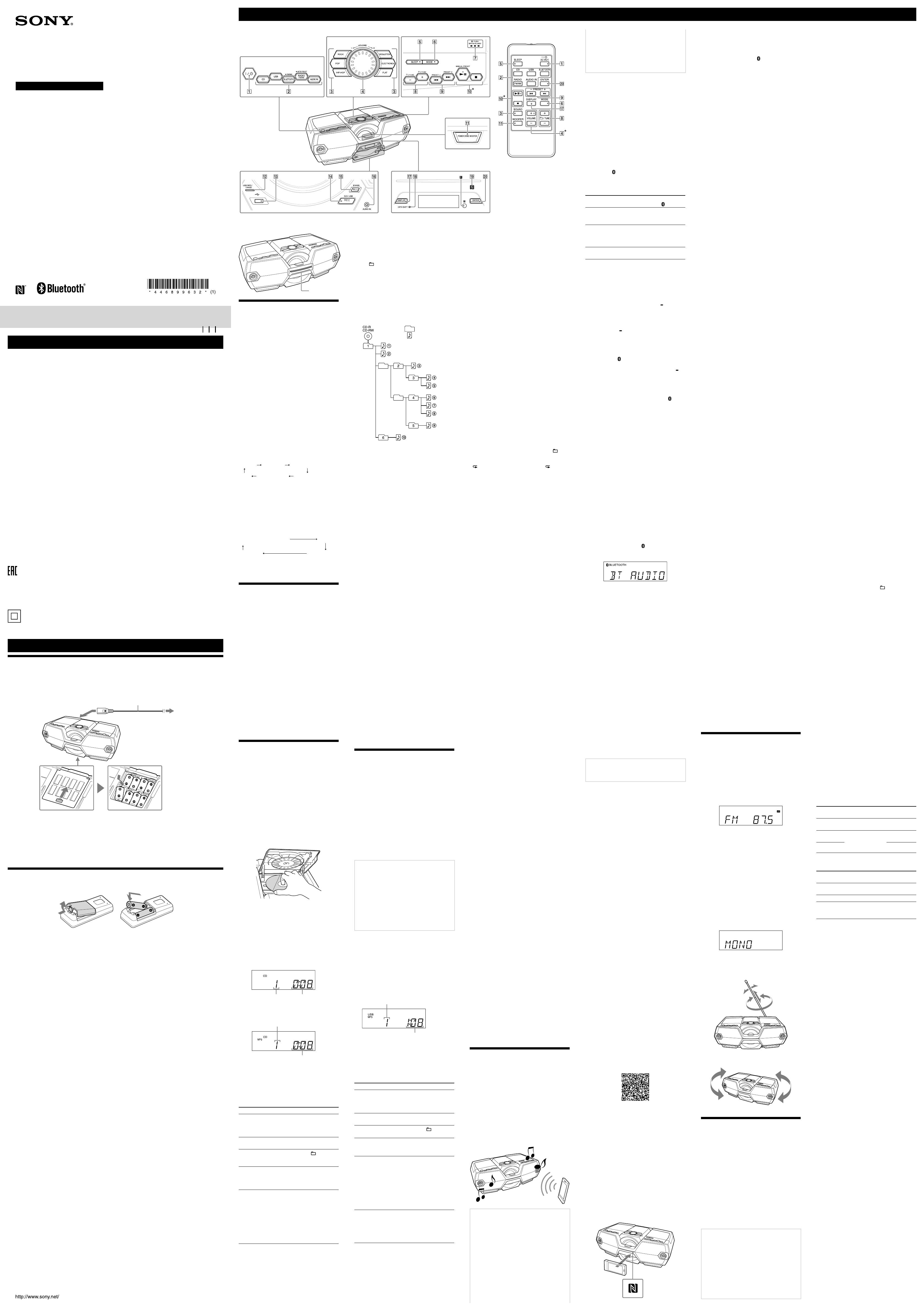
ПРЕДУПРЕЖДЕНИЕ
Для уменьшения вероятности пожара или
поражения электрическим током, не
подвергайте аппарат воздействию дождя
или влаги.
Для уменьшения вероятности пожара или
поражения электрическим током не
допускайте попадания капель или брызг и не
размещайте предметы с водой, такие как
вазы, на аппарате.
Так как штепсельная вилка используется для
отключения аппарата от сети, подсоедините
аппарат к легкодоступной сетевой розетке. В
случае если Вы заметите ненормальность в
аппарате, немедленно отсоедините
штепсельную вилку от сетевой розетки.
Пока устройство подключено к источнику
переменного тока, на него по-прежнему
подается электропитание, даже если само
устройство выключено.
Не устанавливайте аппарат в закрытом месте,
таком, как книжная полка или встроенный
шкаф.
Не подвергайте батареи (установленный
батарейный блок или батареи) чрезмерному
нагреванию, например воздействию прямых
солнечных лучей, огня или других подобных
факторов в течение длительного времени.
Табличка с названием модели и важная
информация о безопасности расположены на
нижней панели.
Устройство предназначено только для
использования в помещениях.
Импортер на территории стран Таможенного
союза ЗАО «Сони Электроникс», Россия, 123103,
Москва, Карамышевский проезд, 6
Изготовитель: Сони Корпорейшн
Адрес: 1-7-1 Конан, Минато-ку, Токио
108-0075, Япония
Страна-производитель: Китай
Класс защиты от поражения
электрическим током II
О дате производства
Год и месяц производства указаны на нижней
панели устройства.
Например: 09-2013
Первые две цифры обозначают месяц, а
последние четыре цифры обозначают год.
Примечания о лицензии и
торговой марке
Лицензия на технологию звуковой
кодировки MPEG Layer-3 и патенты получена
от Fraunhofer IIS и Thomson.
Windows Media является
зарегистрированным товарным знаком или
товарным знаком корпорации Microsoft в
Соединенных Штатах и/или в других
странах.
Этот продукт содержит технологию, на
которую распространяются определенные
права интеллектуальной собственности
Microsoft. Использование или
распространение этой технологии за
пределами этого продукта запрещено без
соответствующей(их) лицензии(й) от
Microsoft.
Tоваpный знак и эмблeма BLUETOOTH®
пpинадлeжат Bluetooth SIG, Inc. и
иcпользyютcя коpпоpациeй Sony по
лицeнзии.
Знак N является товарным знаком или
зарегистрированным товарным знаком NFC
Forum, Inc. в США и других странах.
Android является товарным знаком Google
Inc.
Дpyгиe товapныe знaки и тоpговыe нaзвaния
являютcя товapными знaкaми и тоpговыми
нaзвaниями иx cоотвeтcтвyющиx
влaдeльцeв.
Источники питания
Использование шнура питания переменного тока или
батарей
Подсоедините шнур питания переменного тока или вставьте восемь батарей R20 (размера D) (не
прилагаются) в батарейный отсек .
Шнур питания переменного
тока (прилагается)
К электрической
розетке
К гнезду AC IN
Примечания
Замените батареи в случае уменьшения яркости индикатора OPR/BATT или нарушения работы
устройства. Замените все батареи новыми. Перед заменой батарей обязательно отсоедините от данного
устройства все устройства USB и любые дополнительные компоненты.
Для использования устройства на батареях отсоедините шнур питания переменного тока от устройства
и электрической розетки.
При управлении устройством на батареях выключить устройство с помощью пульта дистанционного
управления невозможно.
Подготовка пульта дистанционного управления
Вставьте две батареи R6 (размера AA) (не прилагаются).
Замена батарей
При обычном использовании срок эксплуатации батарей составляет приблизительно 6 месяцев.
Если управлять устройством с помощью пульта дистанционного управления больше не удается,
замените обе батареи на новые.
Основные операции
* Кнопки (на устройстве и
пульте дистанционного
управления) и VOLUME + (на
пульте дистанционного
управления) имеют тактильную
точку.
Устройство Пульт дистанционного
управления
Перед использованием
устройства
Включение/выключение питания
Нажмите кнопку ( (AC ONLY) на пульте
дистанционного управления) .
Регулировка громкости
Поверните регулятор VOLUME по часовой
стрелке (+) или против часовой стрелки () на
устройством или нажмите кнопку VOLUME
или + на пульте дистанционного
управления.
Уровень громкости данного устройства
регулируется пошагово в диапазоне от 0 (на
дисплее отображается сообщение “VOL 0”) до
31 (на дисплее отображается сообщение “VOL
MAX”).
Выбор характеристик звука
Нажмите ROCK, POP, HIP-HOP, REGUETON,
ELECTRONICA или FLAT для выбора
необходимого звукового акцента.
При каждом нажатии кнопки SOUND на
пульте дистанционного управления настройка
звукового акцента изменяется следующим
образом:
ROCK POP HIP-HOP
FLAT ELECTRONICA REGUETON
Усиление низких частот
Нажмите несколько раз кнопку POWER DRIVE
WOOFER (WOOFER на пульте
дистанционного управления), чтобы выбрать
тип звучания низких частот в сочетании с
эффектом подсветки динамиков. При каждом
нажатии кнопки индикация изменяется
следующим образом:
WOOFER 2 LIGHT SYNC*
(по умолчанию)
Выкл.
WOOFER 2
WOOFER 1
* Функция синхронизации света создает
световые эффекты, которые синхронизируются
с музыкой.
Настройка автоматической
демонстрации
На данном устройстве установлен режим
автоматической демонстрации, который по
умолчанию включен. Если параметр включен,
эффект подсветки динамиков активируется в
следующих случаях:
когда устройство отключено;
если для воспроизведения не используются
функции CD или USB;
если при включенной функции BLUETOOTH
не установлено соединение BLUETOOTH
(отображается сообщение “NO BT”).
Включение и выключение
автоматической демонстрации
Когда устройство включено, удерживайте
MODE , пока на дисплее не появится
сообщение “DEMO MODE OFF” (установка
выключена) или “DEMO MODE ON” (установка
включена).
Примечание
Режим демонстрации не работает, когда питание
подается от батарей.
Воспроизведение
музыкального диска
На этом устройстве можно воспроизводить
следующие типы дисков.
Звуковые компакт-диски, на которых
дорожки CD-DA записаны в дисковом
формате CD-DA.
Диски CD-R/CD-RW, на которых аудиофайлы
MP3 или WMA записаны в системе ISO 9660
уровень 1/уровень 2 или Joliet.
1 Нажмите кнопку CD , чтобы
включить функцию CD.
2 Нажмите кнопку PUSH OPEN/CLOSE
и вставьте диск в отсек для
компакт-дисков этикеткой вверх.
3 Нажмите кнопку PUSH OPEN/CLOSE
, чтобы закрыть отсек для компакт-
дисков.
4 Нажмите кнопку для начала
воспроизведения.
При воспроизведении диска MP3 или WMA
на дисплее отображается сообщение “MP3”
(для файлов MP3) или “WMA” (для файлов
WMA).
Звуковой компакт-диск
Номер дорожки Время
воспроизведения
Диск MP3/WMA
Номер файла MP3/WMA
После отображения названия песни*
1
отобразится время воспроизведения*
2
.
*
1
Если в информации тега ID3 или WMA нет
названия песни, отобразится имя файла.
*
2
Если время воспроизведения превышает
100 минут, на дисплее появится индикация
“--:--”.
Другие операции
Для Действие
Приостановки
воспроизведения
Нажмите кнопку . Для
возобновления
воспроизведения нажмите
кнопку еще раз.
Остановки
воспроизведения
Нажмите кнопку .
Выбора папки
на диске MP3/
WMA
Нажмите кнопку
или +
.
Выбора
дорожки/
файла
Нажмите кнопку или
. Можно пропускать
дорожки/файлы один за
другим.
Поиска
нужного места
в дорожке/
файле
Нажмите и удерживайте
кнопку или во
время воспроизведения,
затем отпустите кнопку в
нужном месте. При поиске
места в состоянии паузы
нажмите кнопку для
начала воспроизведения
после того, как нужное
место будет найдено.
Пример структуры папок и
порядка воспроизведения
Папки и файлы воспроизводятся в следующем
порядке:
Папка
Файл MP3/
WMA
Примечания о дисках MP3/WMA
При загрузке диска устройство считывает все
файлы на диске. В это время отображается
сообщение “READING”. Если на диске много
папок или MP3/WMA-несовместимых файлов,
может потребоваться много времени для
начала воспроизведения или для начала
звучания следующего файла MP3/WMA.
Рекомендуется исключить MP3/WMA-
несовместимые файлы или ненужные папки
при создании дисков MP3/WMA.
Во время воспроизведения папки, не
содержащие файлов MP3/WMA, будут
пропущены.
Данное устройство поддерживает следующие
аудиоформаты:
MP3: расширение файла “.mp3”
WMA: расширение файла “.wma”
Имейте в виду, что даже если имя файла имеет
правильное расширение, но в
действительности файл был создан в другом
аудиоформате, данное устройство может
издавать шум или давать сбой.
Формат MP3 PRO не поддерживается.
Файлы WMA, закодированные в форматах WMA
DRM, WMA Lossless и WMA PRO, воспроизвести
невозможно.
Данное устройство не может воспроизводить
аудиофайлы на диске в следующих случаях:
Когда общее количество аудиофайлов
превышает 512.
Когда общее количество папок на одном
диске превышает 255.
Когда уровень каталога (глубина вложения
папки) превышает 9 (включая папку “ROOT”).
Имена папок и файлов могут отображаться не
более чем 35 символами, включая кавычки.
Знаки и символы, которые невозможно
отобразить на устройстве, будут появляться как
“_”.
Данное устройство совместимо с версиями 1.0,
1.1, 2.2, 2.3 и 2.4 формата тега ID3 для файлов
MP3 и форматом тега WMA (определяемым
спецификацией ASF (формат
усовершенствованных систем)) для файлов
WMA. Если файл содержит информацию тега
ID3 или WMA, будут отображаться название
песни, имя исполнителя и название альбома.
Если в файле нет информации тега, на
устройстве будет отображаться следующая
информация:
Имя файла вместо названия песни.
Сообщение “NO ARTIST” вместо имени
исполнителя.
Сообщение “NO ALBUM” вместо названия
альбома.
Информация тегов ID3 и WMA может
отображаться длиной до 40 символов.
Прослушивание музыки с
устройства USB
Вы можете прослушивать аудиофайлы,
хранящиеся на устройстве USB (на цифровом
музыкальном плеере или носителе данных
USB).
На данном устройстве могут
воспроизводиться аудиофайлы в форматах
MP3, WMA и AAC*.
* Файлы, записанные с технологией защиты
авторских прав DRM (Digital Rights Management
– технология цифрового управления
авторскими правами), или файлы, загруженные
из интернет-магазина музыки, воспроизвести
на данном устройстве невозможно. При
попытке воспроизведения одного из таких
файлов устройство будет воспроизводить
следующий незащищенный аудиофайл.
Совместимые устройства USB
Далее приведены требования относительно
совместимости для устройств USB. Перед
использованием данного устройства
убедитесь, что оно отвечает следующим
требованиям.
Совместимость с USB 2.0 (Full Speed)
Поддержка режима Mass Storage*
* Режим Mass Storage позволяет сделать
устройство USB доступным с хост-
устройства, обеспечивая передачу файлов.
Большинство устройств USB поддерживают
режим Mass Storage.
1 Подсоедините устройство USB к порту
(USB) .
Примечание
Это устройство нельзя использовать для
зарядки устройств USB.
2 Нажмите кнопку USB для
включения функции USB.
3 Нажмите кнопку для начала
воспроизведения.
Номер файла
После того, как будут отображены
имя папки и название песни,
отобразятся номер файла и время
воспроизведения*.
* Если время воспроизведения превышает
100 минут, на дисплее появится индикация
“--:--”.
Другие операции
Для Действие
Приостановки
воспроизведения
Нажмите кнопку . Для
возобновления
воспроизведения нажмите
кнопку еще раз*.
Остановки
воспроизведения
Нажмите кнопку .
Выбора папки
Нажмите кнопку
или +
.
Выбора файла
Нажмите кнопку или
. Можно пропускать
файлы один за другим.
Поиска
нужного места
в файле
Нажмите и удерживайте
кнопку или во
время воспроизведения,
затем отпустите кнопку в
нужном месте. При поиске
места в состоянии паузы
нажмите кнопку для
начала воспроизведения
после того, как нужное
место будет найдено.
Отсоединения
устройства USB
Нажмите и удерживайте
кнопку
, пока на
дисплее не появится
сообщение “NO DEV”, затем
отсоедините устройство
USB.
* При воспроизведении файла MP3/WMA/AAC с
переменным потоком данных (VBR)
воспроизведение может возобновиться с
другого места.
Советы
Воспроизведение начинается с последнего
воспроизведенного файла MP3/WMA/AAC
(возобновление воспроизведения). Во время
паузы будут отображаться номер файла и
время воспроизведения текущего файла.
Для отмены возобновления воспроизведения
(для запуска воспроизведения с начала
первого файла MP3/WMA/AAC) нажмите
кнопку .
Примечание
При извлечении устройства USB обязательно
нажмите и удерживайте кнопку , пока не
появится сообщение “NO DEV”, и только после
этого извлекайте устройство USB. Извлечение
устройства USB без выполнения этой процедуры
может привести к повреждению данных на
устройстве USB или неисправности самого
устройства.
Изменение режима
воспроизведения
Несколько раз нажмите кнопку MODE в то
время, когда воспроизведение с устройства
USB остановлено.
Вы можете выбрать режим обычного
воспроизведения (последовательное
воспроизведение всех файлов на устройстве
USB), режим воспроизведения папки (“
” для
всех файлов в указанной папке на устройстве
USB), режим повторного воспроизведения
(“
” для повторения всех файлов/“ 1” для
повторения одного файла) или режим
произвольного воспроизведения (“SHUF”).
Подробные сведения приведены в пункте
“Выбор режима воспроизведения” на
обратной стороне.
Примечания об устройстве USB
Изменять режим воспроизведения во время
воспроизведения невозможно.
Для начала воспроизведения может
потребоваться время, если:
Структура папок сложная.
Устройство USB почти полностью заполнено.
При подключении устройства USB данное
устройство считывает все файлы на нем. Если
на устройстве много папок или файлов, для
завершения их считывания может
потребоваться длительное время.
Не подсоединяйте устройство USB к данному
устройству через USB-концентратор.
С некоторыми подсоединенными устройствами
USB после выполнения операции может
произойти задержка перед началом операции.
Работа не всегда гарантируется, даже если
устройства USB отвечают требованиям
совместимости.
Данное устройство может не поддерживать все
функции, предоставляемые подключенным
устройством USB.
Это устройство нельзя использовать для
зарядки устройств USB.
Файлы, записанные данным устройством,
воспроизводятся в последовательности
создания папок. Файлы, записанные не при
помощи данного устройства (например, на
компьютере), могут не воспроизводиться в
последовательности, в которой они были
записаны.
Последовательность воспроизведения на
данном устройстве может отличаться от
последовательности воспроизведения на
подсоединенном устройстве USB.
Не сохраняйте файлы других форматов кроме
MP3/WMA/AAC или ненужные папки на
устройстве USB, содержащем файлы MP3/
WMA/AAC.
Во время воспроизведения папки, не
содержащие файлы MP3/WMA/AAC, будут
пропущены.
Данное устройство поддерживает следующие
аудиоформаты:
MP3: расширение файла “.mp3”
WMA: расширение файла “.wma”
AAC: расширение файла “.m4a”
Имейте в виду, что даже если имя файла имеет
правильное расширение, но в
действительности файл был создан в другом
аудиоформате, данное устройство может
издавать шум или давать сбой.
Формат MP3 PRO не поддерживается.
Файлы WMA, закодированные в форматах WMA
DRM, WMA Lossless и WMA PRO, воспроизвести
невозможно.
Файлы AAC, закодированные в формате AAC с
технологией защиты авторских прав,
воспроизвести невозможно.
Данное устройство поддерживает профиль
AAC-LC (AAC Low Complexity (низкая
сложность)). Профиль HE-AAC (High Efficiency
AAC (высокая эффективность)) не
поддерживается.
Данное устройство не может воспроизводить
аудиофайлы на устройстве USB в следующих
случаях:
когда общее количество аудиофайлов в
одной папке превышает 999;
когда общее количество аудиофайлов на
одном устройстве USB превышает 999;
когда общее количество папок на одном
устройстве USB превышает 300 (включая
папку “ROOT”);
когда уровень каталога (глубина вложения
папки) превышает 9 (включая папку “ROOT”).
Это количество может отличаться в
зависимости от структуры файлов и папок.
Совместимость со всеми программами
кодирования/записи не гарантируется. Если
аудиофайлы на устройстве USB были
изначально закодированы с помощью
несовместимой программы, могут возникать
шумы, звук может воспроизводиться с
прерыванием или не воспроизводиться
вообще.
Имена папок и файлов могут отображаться не
более чем 40 символами, включая кавычки.
Знаки и символы, которые невозможно
отобразить на устройстве, будут появляться как
“_”.
Данное устройство совместимо с версиями 1.0,
1.1, 2.2, 2.3 и 2.4 формата тега ID3. Если в файле
имеется информация тега ID3, будут
отображаться название песни, имя
исполнителя и название альбома. Если в файле
нет информации тега ID3, на устройстве будет
отображаться следующая информация:
Имя файла вместо названия песни.
Сообщение “NO ARTIST” вместо имени
исполнителя.
Сообщение “NO ALBUM” вместо названия
альбома.
Отображаемая информация ID3-тегов может
содержать до 40 символов.
Прослушивание музыки с
устройства BLUETOOTH с
помощью беспроводного
соединения
С помощью соединения BLUETOOTH можно
прослушивать музыку с подсоединенных по
беспроводной связи устройств BLUETOOTH,
например, мобильных телефонов,
смартфонов, музыкальных проигрывателей и
т. п.
Данное устройство поддерживает NFC-
несовместимые устройства BLUETOOTH (далее
именуемые “устройства BLUETOOTH”) и
NFC-совместимые смартфоны.
BLUETOOTH-совместимые устройства
Далее приведены требования совместимости
для устройств. Перед использованием данного
устройства убедитесь, что оно отвечает
следующим требованиям.
Устройства должны соответствовать
стандарту BLUETOOTH версии 3.0.
Устройства должны поддерживать профиль
A2DP (Advanced Audio Distribution Profile
– расширенный профиль распространения
аудио) и профиль AVRCP (Audio/Video
Remote Control Profile – профиль
дистанционного управления аудио-/
видеоустройствами).
Совместимость с NFC (необходима только
при использовании функции сопряжения с
помощью технологии NFC данного
устройства).
Для получения последней информации о
совместимых устройствах BLUETOOTH, включая
NFC-совместимые смартфоны, см.
приведенный ниже веб-сайт.
Для покупателей в Европе и России
http://support.sony-europe.com/
Для покупателей в других странах/регионах
http://www.sony-asia.com/support
Сопряжение
Для устройств BLUETOOTH необходимо
предварительно выполнить их сопряжение
друг с другом. После сопряжения устройств
BLUETOOTH в их повторном сопряжении нет
необходимости, если только информация о
сопряжении не была очищена. С помощью
данного устройства можно выполнить
сопряжение до 5 устройств BLUETOOTH.
Если вы используете NFC-совместимый
смартфон, нет необходимости выполнять
процедуру сопряжения вручную. Используйте
смартфон с данным устройством, выполнив
процедуры, описанные в пункте “Соединение
со смартфоном в одно касание (NFC)”.
При использовании функции BLUETOOTH
следите за индикатором состояния
BLUETOOTH (
) на дисплее, который
показывает состояние сети между данным
устройством и вашим устройством.
Индикация для функции BLUETOOTH
Состояние Индикатор
BLUETOOTH (
)
Соединение
BLUETOOTH
выключено
Выкл.
Сопряжение, обмен
данными или
установка
соединения
Мигает
Соединение
установлено
Горит непрерывно
Сопряжение с устройством
BLUETOOTH
Для выполнения этой операции удерживайте
устройство BLUETOOTH и данное устройство в
пределах 1 метра друг от друга.
1 Нажмите кнопку BLUETOOTH PAIRING
для включения функции
BLUETOOTH.
2 Нажмите и удерживайте кнопку
BLUETOOTH
PAIRING
для активации
режима сопряжения устройства.
При активации режима сопряжения
прозвучит двойной звуковой сигнал, и на
дисплее начнет мигать индикатор
BLUETOOTH (
).
Для отмены режима сопряжения после
активации нажмите кнопку BLUETOOTH
PAIRING еще раз.
Совет
При первом включении функции BLUETOOTH
устройство автоматически перейдет в режим
сопряжения, а индикатор BLUETOOTH ( )
замигает.
3 Выполните процедуру сопряжения на
устройстве BLUETOOTH.
Включите устройство BLUETOOTH и
активируйте функцию BLUETOOTH на
устройстве. Для получения подробной
информации обратитесь к инструкции по
эксплуатации устройства BLUETOOTH.
При активации функции BLUETOOTH
устройства будет выполнен поиск
устройств, доступных для сопряжения, и
отображен список обнаруженных устройств
на дисплее устройства. Выберите данное
устройство из списка. Данное устройство
будет отображаться как “SONY:ZS-BTG905”.
Если устройство “SONY:ZS-BTG905” не
отображается, повторите процедуру с
шага2.
Если необходим пароль
Некоторые устройства BLUETOOTH могут
требовать 4-значный пароль. Если ваше
устройство требует пароль, введите “0000”.
После завершения сопряжения устройства
и установки соединения BLUETOOTH
индикатор BLUETOOTH (
) перестанет
мигать, и на дисплее появится сообщение
“BT AUDIO”.
Если нужно выполнить сопряжение с
другим устройством BLUETOOTH, повторите
шаги 2 и 3.
Примечания о сопряжении с устройством
BLUETOOTH
При выключении данного устройства или
питания устройства BLUETOOTH до установки
соединения BLUETOOTH информация о
сопряжении не будет сохранена и сопряжение
не будет завершено.
Режим сопряжения будет отменен примерно
через 5 минут. В случае отмены сопряжения до
его завершения начните снова с шага 2.
Процедура и индикация могут отличаться в
зависимости от устройства BLUETOOTH или
версии установленного программного
обеспечения BLUETOOTH.
В зависимости от устройства BLUETOOTH “Код
доступа” может называться “Ключ”, “PIN-код”,
“номер PIN”, “Пароль” и т. п. Для получения
подробной информации относительно кода
доступа см. инструкцию по эксплуатации
вашего устройства.
Соединение со смартфоном в одно
касание (NFC)
При сопряжении устройства с NFC-
совместимым смартфоном данное устройство
включится автоматически, а затем
автоматически перейдет к сопряжению и
соединению с помощью BLUETOOTH.
Совместимые смартфоны
Смартфоны со встроенной функцией NFC
(операционная система: Android 2.3.3 или
более поздней версии, кроме Android 3.x)
Что такое “NFC”?
NFC (Near Field Communication – коммуникация
ближнего поля) представляет собой технологию,
которая обеспечивает беспроводную связь на
коротком расстоянии между различными
устройствами, например мобильными
телефонами и IC-тегами. Благодаря функции NFC
можно легко осуществлять обмен данными
просто путем касания нужной точки на NFC-
совместимых устройствах.
1 Включите функцию NFC смартфона.
Для получения подробной информации см.
инструкцию по эксплуатации, прилагаемую
к смартфону.
Если ваш смартфон работает под
управлением операционной системы
Android 2.3.3 или более поздней версии
до Android 4.1, перейдите к шагу 2.
Если ваш смартфон работает под
управлением операционной системы
Android 4.1 или более поздней версии,
перейдите к шагу 4.
2 Загрузите и установите программу
“Быстро подключить NFC” на
смартфоне.
“Быстро подключить NFC” представляет
собой оригинальную программу от
компании Sony для смартфонов Android,
которая доступна в магазине Google Play.
Найдите программу “Быстро подключить
NFC” или отсканируйте двухмерный код
ниже, чтобы загрузить и установить
бесплатную программу. В результате
загрузки программы взимается плата за
передачу данных.
Программа может быть недоступна в
некоторых странах и/или регионах.
Совет
На некоторых смартфонах соединение в одно
касание может быть доступно без
необходимости загрузки программы “Быстро
подключить NFC”. В таком случае работа и
технические характеристики могут отличаться
от описанных в этом руководстве. Для
получения подробной информации см.
инструкцию по эксплуатации, прилагаемую к
смартфону.
Доступ с помощью двухмерного кода:
Воспользуйтесь программой для
считывания двухмерного кода.
3 Запустите программу “Быстро
подключить NFC” на смартфоне.
Убедитесь, что отображается экран
программы.
4 Коснитесь данного устройства
смартфоном.
Удерживайте смартфон возле детали со
значком N на корпусе данного
устройства, пока смартфон не ответит.
Примечание
Если экран смартфона заблокирован,
смартфон не будет функционировать. В таком
случае отключите блокировку, затем коснитесь
смартфоном детали со значком N на
корпусе данного устройства еще раз.
Смартфон отвечает
(устройство распознано)
Подсветка
Подсветка
При подключении к устройству BLUETOOTH индикатор подсветки горит или мигает синим цветом.
При использовании функций CD, USB, радио, AUDIO IN, а также когда функция BLUETOOTH
отключена, индикатор подсветки горит белым цветом.
Совет
Чтобы включить/выключить подсветку, при включенной функции BLUETOOTH нажмите и удерживайте
кнопку /TUNE - и BLUETOOTH в течение 2 секунд.
После распознавания смартфона
устройством следуйте инструкциям на
экране смартфона и выполните процедуру
соединения BLUETOOTH.
После установки соединения BLUETOOTH
индикатор BLUETOOTH (
) перестанет
мигать, и на дисплее появится сообщение
“BT AUDIO”.
Совет
Если сопряжение и соединение BLUETOOTH не
будет выполнено, сделайте следующее.
Перезапустите программу “Быстро подключить
NFC” и медленно проведите смартфоном над
деталью со значком N .
Если вы используете продающийся отдельно
чехол для смартфона, снимите его.
Использование функции ожидания
BLUETOOTH
С помощью функции ожидания BLUETOOTH
данное устройство можно включать и
управлять им с устройства BLUETOOTH.
Когда данное устройство включено,
нажмите и удерживайте кнопку
не менее 2 секунд.
Функция ожидания BLUETOOTH включится, а
устройство автоматически выключится. Во
время отключения устройства на дисплее
отобразится сообщение “BT STANDBY”.
Отключение функции ожидания
BLUETOOTH
Когда данное устройство включено, нажмите
и удерживайте кнопку не менее
2секунд. Устройство отключится без
отображения сообщения на дисплее.
Примечания
При питании данного устройства от батарей
функция ожидания BLUETOOTH недоступна.
Функция ожидания BLUETOOTH доступна
только когда устройство отключено.
Прослушивание аудио
Удерживайте устройство BLUETOOTH (или
NFC-совместимый смартфон) в пределах
10метров от данного устройства и проверьте
следующее перед выполнением операции.
Функция BLUETOOTH устройства
активирована.
Сопряжение и соединение BLUETOOTH
выполнены правильно. Если нет, выполните
процедуру сопряжения. (См. “Сопряжение с
устройством BLUETOOTH” или “Соединение
со смартфоном в одно касание (NFC)”).
В случае использования устройства
BLUETOOTH
1 Нажмите кнопку BLUETOOTH для
включения функции BLUETOOTH.
Последнее подключенное устройство будет
подсоединено автоматически.
2 Начните воспроизведение
аудиоисточника, например, музыки,
видео, игры и т. п. на устройстве.
Для получения подробной информации по
операциям воспроизведения обратитесь к
инструкции по эксплуатации устройства.
В случае использования NFC-
совместимого смартфона
Начните воспроизведение аудиоисточника,
например, музыки, видео, игры и т. п. на
смартфоне.
Для получения подробной информации по
операциям воспроизведения обратитесь к
инструкции по эксплуатации смартфона.
Примечание
Функция BLUETOOTH выключается в случае:
нажатия кнопки для отключения
устройства.
переключения на функцию, отличную от
функции BLUETOOTH.
Совет
В случае низкого уровня громкости сначала
отрегулируйте громкость устройства. Если
уровень громкости по-прежнему будет слишком
низким, отрегулируйте его на подсоединенном
устройстве BLUETOOTH или смартфоне.
Совет для устройств BLUETOOTH
Если последнее подключенное устройство не
подсоединяется автоматически, выполните
следующие действия.
Нажмите кнопку CD, USB, RADIO FM/AM, AUDIO
IN или перезапустите устройство.
Затем нажмите кнопку BLUETOOTH для
повторного включения функции BLUETOOTH.
Если устройство все равно не подсоединяется,
выберите название его модели из списка
устройств (выполните шаг 3 в пункте
“Сопряжение с устройством BLUETOOTH”).
Завершение соединения
BLUETOOTH
Вы можете завершить соединение BLUETOOTH
с помощью любой из следующих операций.
В случае использования устройства
BLUETOOTH
Выключите данное устройство.
Выключите устройство BLUETOOTH.
Нажмите кнопку CD, USB, RADIO FM/AM или
AUDIO IN .
Выключите функцию BLUETOOTH на
устройстве.
В случае использования NFC-
совместимого смартфона
Снова коснитесь смартфоном детали со
значком N .
Выключите данное устройство.
Выключите смартфон.
Нажмите кнопку CD, USB, RADIO FM/AM или
AUDIO IN .
Выключите функцию BLUETOOTH на
смартфоне.
Прослушивание радио
1 Нажимайте повторно кнопку RADIO
FM/AM для выбора диапазона AM
или FM.
При каждом нажатии этой кнопки
индикация на дисплее изменяется между
“AM” и “FM”.
2 Нажмите и удерживайте кнопку TUNE
или + до тех пор, пока на дисплее
не начнут изменяться цифры частоты.
Устройство автоматически выполнит
сканирование радиочастот и остановится
после обнаружения станции с устойчивым
вещанием.
Если вы не можете настроиться на станцию
с помощью режима автоматической
настройки, нажимайте повторно кнопку
TUNE или + для пошагового
изменения частоты.
В случае приема стереофонического
FM-радиовещания на дисплее
высвечивается сообщение “ST”.
Совет
В случае помех во время стереофонического
FM-приема нажимайте кнопку MODE до тех
пор, пока на дисплее не появится сообщение
“MONO”. Стереоэффект будет потерян, однако
трансляция улучшится.
Улучшение приема радиосигнала
Для улучшения приема сигнала FM
измените положение антенны.
Для улучшения приема сигнала AM
измените положение самого устройства.
Запись содержимого диска
на устройство USB
Можно записать музыку с диска на устройство
USB, подключив устройство USB (цифровой
музыкальный проигрыватель или носитель
USB) к порту
(USB) .
Данное устройство поддерживает запись
только с дисков CD-DA и MP3/WMA. Звук с
устройства BLUETOOTH, радио или гнезда
AUDIO IN невозможно записать на устройство
USB.
Аудиофайлы записываются на данном
устройстве в формате MP3 или WMA.
Соотношение объема записываемых данных и
времени записи с компакт-диска составляет
приблизительно 1 МБ за минуту. Размер
файлов, записанных с диска MP3/WMA, может
превышать это значение.
Совместимые устройства USB
Далее приведены требования относительно
совместимости для устройств USB. Перед
использованием данного устройства
убедитесь, что оно отвечает следующим
требованиям.
Совместимость с USB 2.0 (Full Speed)
Поддержка режима Mass Storage*
* Режим Mass Storage позволяет сделать
устройство USB доступным с хост-
устройства, обеспечивая передачу файлов.
Большинство устройств USB поддерживают
режим Mass Storage.
Синхронная запись
С помощью этой функции можно легко
записать все содержимое с диска на
устройство USB.
1 Подсоедините устройство USB с
возможностью записи к порту
(USB)
.
2 Нажмите кнопку CD , чтобы
включить функцию CD.
3 Вставьте диск, содержимое которого
нужно записать.
4 Нажмите кнопку REC CD USB .
На дисплее начнет мигать “REC”, и
поочередно будут появляться сообщения
“CD SYNC” и “PUSH ENT”.
Индикатор USB REC/ERASE замигает
красным цветом.
Примечания
Если процесс записи не завершен, на
дисплее поочередно появляются сообщения
“CD SYNC” и “PLEASE WAIT”.
Если объем свободной памяти составляет
менее 5 МБ, отображается сообщение
“DEVICE FULL”.
5 Для начала записи нажмите ENTER .
Индикатор USB REC/ERASE замигает
красным цветом и продолжит гореть во
время записи. После завершения записи
данное устройство и устройство USB
автоматически останавливаются.
Запись REC1
С помощью этой процедуры можно легко
записать воспроизводимую в данный момент
дорожку или файл MP3/WMA на устройство
USB.
1 Подсоедините устройство USB с
возможностью записи к порту
(USB)
.
2 Нажмите кнопку CD , чтобы
включить функцию CD.
3 Вставьте диск, на котором находится
дорожка или файл MP3/WMA.
4 Выберите дорожку или файл MP3/
WMA, который нужно записать, и
начните воспроизведение.
5 Нажмите кнопку REC CD USB во
время воспроизведения или
приостановки выбранной дорожки
или файла MP3/WMA.
На дисплее начнет мигать “REC”, и
поочередно будут появляться сообщения
“REC1” и “PUSH ENT”.
Индикатор USB REC/ERASE замигает
красным цветом.
Примечания
Если процесс записи не завершен, на
дисплее поочередно появляются сообщения
“REC1” и “PLEASE WAIT”.
Если объем свободной памяти составляет
менее 5 МБ, отображается сообщение
“DEVICE FULL”.
6 Для начала записи нажмите ENTER .
После завершения записи проигрыватель
компакт-дисков продолжит
воспроизведение.
Остановка записи
Нажмите кнопку .
Индикатор USB REC/ERASE выключится.
Извлечение устройства USB
1 Нажмите кнопку USB для
выключения функции USB после
остановки записи.
2 Нажмите и удерживайте кнопку ,
пока не появится сообщение “NO DEV”.
3 Извлеките устройство USB.
Стирание файлов MP3/WMA/AAC
или папок на устройстве USB
Можно стирать файлы MP3/WMA/AAC или
папки на устройстве USB.
1 Подсоедините устройство USB к порту
(USB) .
2 Нажмите кнопку USB для
включения функции USB.
3 Нажмите кнопку ERASE .
На дисплее будут поочередно появляться
сообщения “SELECT” и “FLDR/TRK”.
4 Несколько раз нажмите или +
для выбора папки.
Появится сообщение “FOLDER”, а затем
— “ERASE?”
Если необходимо стереть всю папку,
перейдите к шагу 6.
Если необходимо стереть выбранный файл,
перейдите к шагу 5.
Чтобы отменить операцию стирания,
нажмите кнопку .
5 Несколько раз нажмите кнопку
или
для выбора файла,
который нужно стереть.
Появится сообщение “TRACK”, а затем
— “ERASE?”
Чтобы отменить операцию стирания,
нажмите кнопку .
6 Нажмите кнопку ENTER .
На дисплее отобразится сообщение
“ERASE??”. Нажмите кнопку ENTER еще
раз.
Индикатор USB REC/ERASE замигает
красным цветом, и выбранные файл MP3/
WMA/AAC или папка будут стерты.
Когда стирание будет выполнено, на
дисплее появится сообщение “COMPLETE”.
7 Нажмите для завершения
операции стирания.
Индикатор USB REC/ERASE выключится.
Правила создания папок и файлов
Если операция записи выполняется на
устройстве USB впервые, в папке “ROOT” будет
создана папка “MUSIC”. Папки и файлы
создаются в этой папке “MUSIC” в соответствии
с методом записи следующим образом.
Синхронная запись
Источник
записи
MP3 WMA CD-DA
Папка
назначения
CD-MP3_WMA CD-DA
Имя папки Совпадает с
именем
источника
записи*
1
CDDA0001*
2
Имя файла TRACK0001*
3
Запись REC1
Источник
записи
MP3 WMA CD-DA
Папка
назначения
REC1
Имя папки REC1-MP3_WMA*
4
REC1-CD*
4
Имя файла Совпадает с
именем источника
записи*
1
TRACK0001*
3
*
1
Назначается имя длиной до 35 символов.
*
2
Имена папок (максимум 300, включая папки
“ROOT” и “MUSIC”) назначаются в
последовательном порядке.
*
3
Имена файлов назначаются в
последовательном порядке.
*
4
При каждом выполнении записи REC1 новый
файл записывается в папку “REC1-xxx”.
Примечания
Не извлекайте устройство USB во время записи
или стирания.
Это может привести к повреждению данных на
устройстве USB или неисправности самого
устройства.
Не подсоединяйте устройство USB к данному
устройству через USB-концентратор.
При записи с компакт-диска дорожки
записываются как MP3-файлы со скоростью
передачи данных 128кбит/с. При записи с
диска, содержащего файлы в формате MP3/
WMA, MP3- и WMA-файлы записываются с
такой же скоростью передачи данных, как и
исходные MP3- и WMA-файлы.
Текстовая информация компакт-диска не
включается в файлы MP3/WMA.
Если отменить запись до ее завершения, файл
MP3/WMA будет создан с содержимым,
записанным до момента остановки записи.
Запись останавливается автоматически, если:
во время записи на устройстве USB
закончилось свободное место.
количество файлов MP3/WMA на устройстве
USB превысило ограничение, которое может
распознать данное устройство.
На одном устройстве USB может содержаться
не более 999 файлов MP3/WMA и 300 папок
(включая папки “ROOT” и “MUSIC”).
Максимальное количество файлов MP3/WMA и
папок может изменяться в зависимости от
структуры файлов MP3/WMA и папок.
Если папка, которую нужно стереть, содержит
MP3/WMA/AAC-несовместимые файлы или
подпапки, они не будут стерты.
Если на устройстве USB уже существует папка
или файл с таким именем, как папка или файл,
которые вы пытаетесь записать, к имени новой
записываемой папки или файла будет
добавлен последовательный номер, чтобы
избежать перезаписывания существующей
папки или файла.
При записи не воспроизводится звук.
Персональная аудиосистема
Инструкция по эксплуатации
4-468-996-32(1)
ZS-BTG905
©2013 Sony Corporation Printed in China